Windows 10 Tehnički pregled učitavanje flash pogona
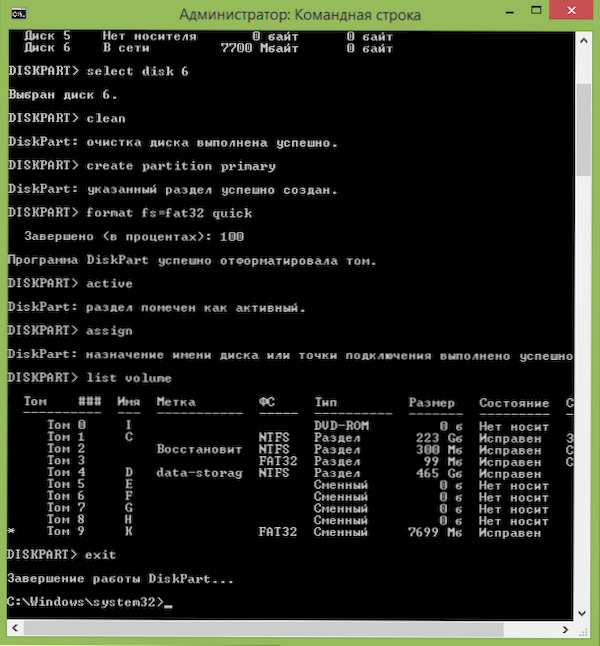
- 2164
- 429
- Cameron Satterfield
Za one koji još uvijek ne znaju, obavještavam vas da je prošlog tjedna objavljena preliminarna verzija sljedeće verzije OS -a iz Microsofta - Windows 10 Tehnički pregled. U ovim uputama pokazat ću kako napraviti flash pogon s ovim operativnim sustavom za instalaciju na računalu. Moram odmah reći da ne preporučujem da ga instaliram kao glavni i jedini, jer je ova verzija još uvijek "sirova".
UPDATE 2015: Dostupan je novi članak koji opisuje metode stvaranja flash pogona za učitavanje, uključujući službenik Microsofta za konačnu verziju sustava Windows 10 (kao i video upute)- Windows 10 Boot Flash Drive 10. Pored toga, informacije mogu biti korisne kako ažurirati na Windows 10.
Gotovo svi načini koji su bili prikladni kako bi se stvorili flash pogon s prethodnom verzijom OS -a prikladni su za Windows 10, pa će ovaj članak radije imati oblik popisa specifičnih metoda koje smatram preferiranim u tu svrhu. Također vam može dobro doći za program za stvaranje flash pogona za pokretanje.
Stvaranje pogona za pokretanje pomoću naredbenog retka
Prvi način za stvaranje flash pogonskog pogona s Windows 10, koji mogu preporučiti, ne koristite nijedan treći programe, već samo ISO naredbeni redak i slika: Kao rezultat, dobit ćete radni instalacijski pogon uz podršku za UEFI učitavanje.
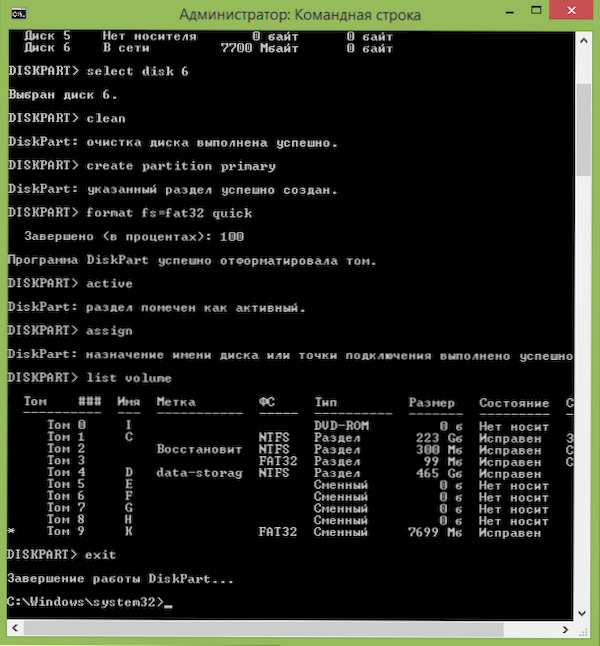
Sam proces stvaranja je sljedeći: posebno pripremate flash pogon (ili vanjski tvrdi disk) i jednostavno kopirate sve datoteke sa slike s tehničkim pregledom Windows 10.
Detaljne upute: UEFI Učitavanje USB flash pogona pomoću naredbenog retka.
Pobjeda
Po mom mišljenju, pobjeda je jedan od najboljih besplatnih programa za stvaranje učitavanja ili višestrukog USB flash pogona, koji je prikladan i za početnike i za iskusnog korisnika.
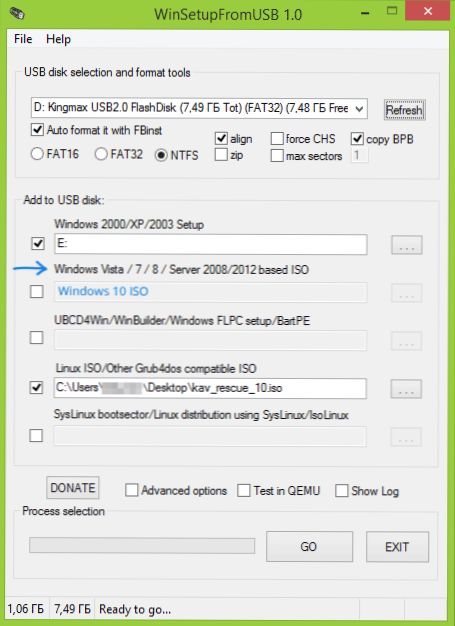
Da biste zabilježili pogon, morat ćete odabrati USB pogon, navesti put do ISO sliku (na mjestu za Windows 7 i 8) i pričekati da program pripremi flash pogon s kojim možete instalirati Windows 10. Ako se odlučite koristiti ovu metodu, preporučujem vam da odete na upute, jer postoje neke nijanse.
Upute za korištenje pobjeda
Snimite Windows 10 na USB flash pogonu u Ultraiso
Jedan od najpopularnijih programa za rad s Ultraiso diskovima može, između ostalog, zapisati USB pogone za čizme, a provodi se jednostavno i razumljivo.
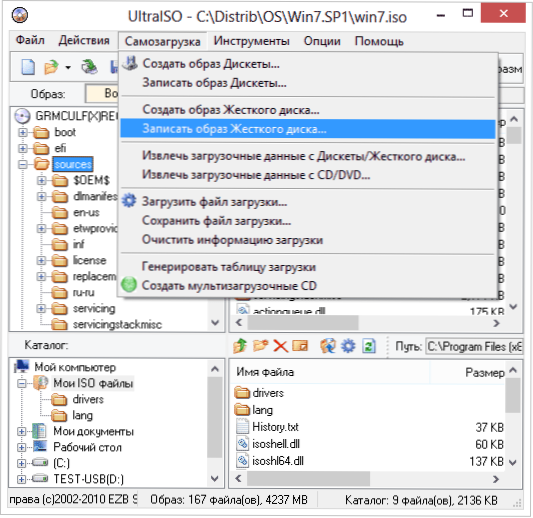
Otvorite sliku, odaberite stvaranje samo -opterećenog diska u izborniku, nakon čega ostaje samo da naznačite koji flash pogon ili disk moraju biti zabilježeni. Ostaje samo čekati kada su instalacijske datoteke Windows u potpunosti kopirane na pogon.
Korak -Upute za korake za stvaranje flash pogona pomoću Ultraisoa
To su daleko od svih načina pripreme diska za instaliranje OS -a, postoje i jednostavni i učinkoviti Rufus, ISOTUSB i mnogi drugi besplatni programi koje sam napisao više od jednom. Ali siguran sam da će čak i gotovo svaki korisnik biti dovoljan za navedene opcije.
- « Koristimo Windows vatrozid u načinu visokog sigurnosti
- Vrijeme je pogođeno na računalu - što učiniti? »

